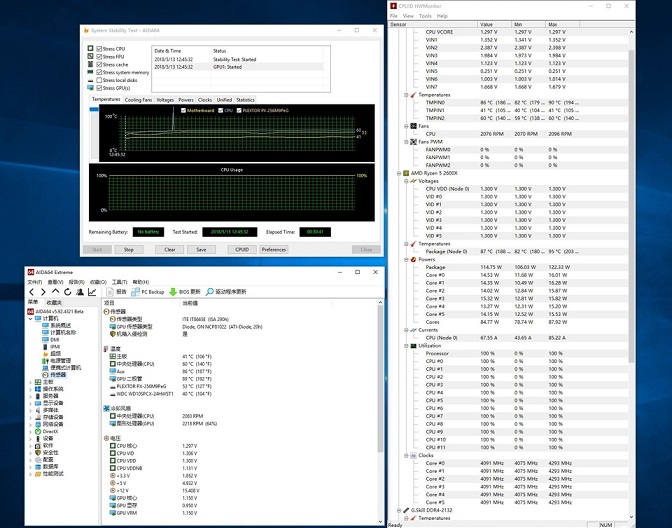AMD二代锐龙R5 2600X装机教程 2018锐龙二代组装电脑教程(5)
2018-05-31 09:04:50
来源:
电脑百事网
三、点亮主机与性能测试
主机装好了之后,最后就是连接显示器、键盘鼠标,然后测试主机是否正常点亮了。一般来说,通过上面的方式正常安装后,主机一般都可以一次点亮。点亮之后,安装系统就可以使用了。

下面来看下测试环境和跑分测试。
AMD锐龙5 2600X是一款支持超频的CPU,结合华硕玩家X470高端超频主板,水冷散热,具备很强的超频潜力。
既然使用了主打超频的败家国度主板,那么不超下CPU的话貌似有点对不住这块主板咯,我就简单的调整下倍频超下,2600X为6核心设计,默认频率为3.6GHZ,单核心睿频可以到4.2GHZ,具体操作如下:
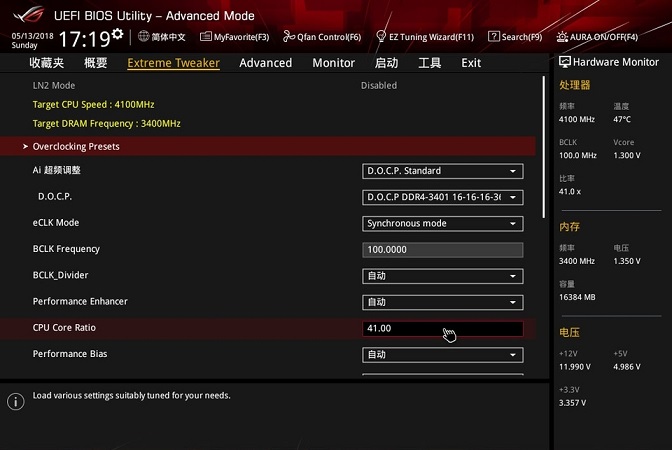
将AI超频调整为D.O.C.P模式,内存即可自动调整为标配的频率,和牙膏厂的XMP一个意思。
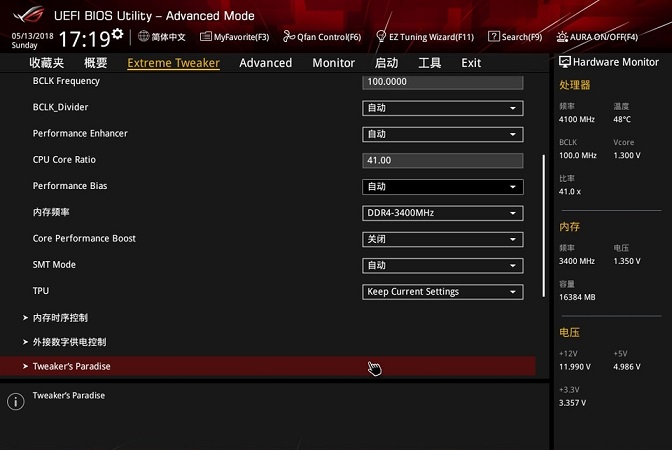
CPU Core Ratio手动设置为对应的倍数41,关闭Core Performance Boost睿频。
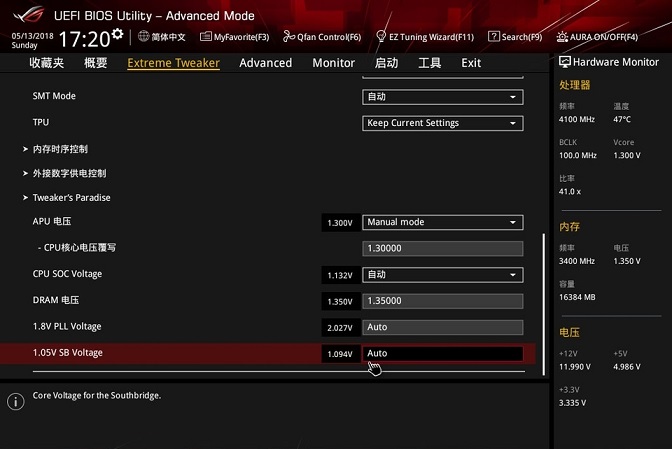
APU电压更改为手动模式,CPU核心电压覆写手动设置为1.3V,具体数值需反复测试,得出最理想的环保电压。
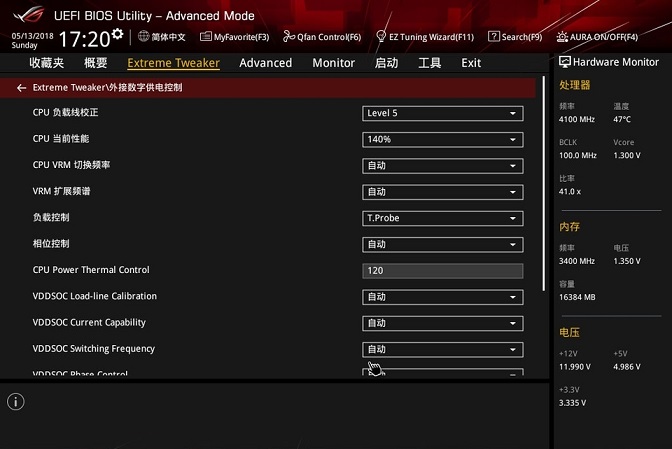
CPU负载线矫正设置为等级5,CPU当前性能140%,可以稳定超频的电压!保存重启!
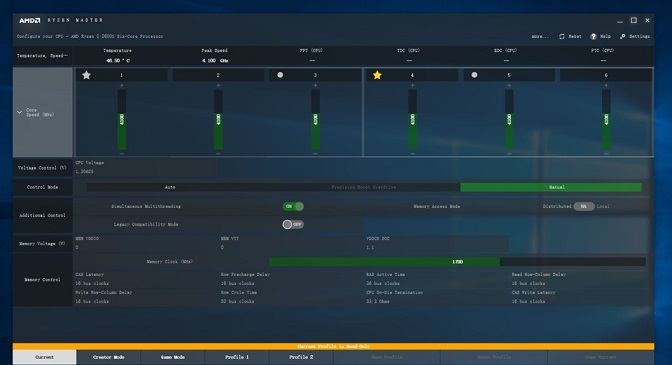
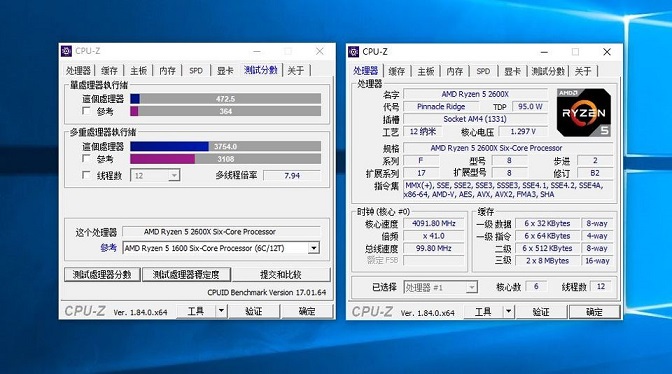
此处反复调整测试了近两个小时,原本希望可以全核心锁定4.2GHZ的,不过实际对于1.3V即可稳定4.1GHZ,而4.2GHZ的电压1.4V还喂不饱,我就不继续往上调了!一般用户,就不建议超频这么高了,毕竟性能已经够强了。